Содержание
- 2. Лекция 3 1 Visual Studio и GitHub Создать новый пустой проект в GitHub Скопировать ссылку на
- 3. Лекция 3 Когда добавится локал.репозиторий в список - открыть его В нем создадим новый проект
- 4. Лекция 3 Теперь отображается новый проект в списке Решения:
- 5. Лекция 3 Выполнить настройки формы: Цвет формы – желтый. Надпись на форме – Блокнот. Добавим кнопку
- 6. Лекция 3 Делаем commit
- 7. Лекция 3 Делаем push
- 8. Лекция 3 Делаю push (через командную строку). Вы делаете через VS. Проверяем содержимое папки на гитхабе.
- 9. Лекция 3 Меняем цвет и размер формы. Делаем commit
- 10. Лекция 3 Поменяем цвет формы на зеленый, Удалим кнопку закрыть. Сделаем коммит. Для того, чтобы выполнить
- 11. Лекция 3 3. Вызвать контекстное меню для последнего (верхний в списке) коммита. 4. Выбрать пункт меню
- 12. Лекция 3 5. Нажать Да. Произойдет отмена тех действий, которые были зафиксированы в этом коммите. После
- 13. Лекция 3 ДЗ Создать на GitHub пустой проект под именем second Клонировать его по ссылке в
- 14. Лекция 3 Внесем изменения в проект: Добавим 2 элемента на форму. Поменяем заголовок формы. Затем сделаем
- 15. Лекция 3 Внесем еще изменения: Удлиним форму, изменим цвет формы. Сделаем очередной коммит. Рассмотрим откат проекта
- 16. Лекция 3 Рассмотрим откат проекта до какого-либо нужного коммита. После пересмотра внесенных изменений решено сделать откат
- 17. Лекция 3 Откат проекта до какого-либо коммита Итак Выполнить жесткий сброс: git reset --hard номер коммита
- 18. Лекция 3 Откат проекта до какого-либо коммита Или 2. Открыть журнал, вызвать контекстное меню для нужного
- 19. Лекция 3 Работа с ветками (branch). Создание
- 20. Лекция 3 Работаем в ветке testbranch. Добавим в проект вторую форму Form2, а на первой форме
- 21. Лекция 3 Работа с ветками (branch). Слияние (merge) Вернуться на ветку master (или main). Запустить, убедиться,
- 22. Лекция 3 Работа с ветками (branch). Слияние (merge) Появиться сообщение об успешном слиянии. Запустить приложение, убедиться,
- 23. Лекция 3 Запушить все коммиты на сервер гитхаб.
- 24. Лекция 3 Когда вы хотите поделиться своими наработками, вам необходимо отправить их в удалённый репозиторий. Команда
- 25. Лекция 3 Попытка отменить коммит – добавление чекбокса и метки, переименования формы:
- 26. Лекция 3 Для разрешения конфликта оставила тот код, который был Целевой объект
- 27. Лекция 3 Попытка отменить коммит:
- 29. Скачать презентацию
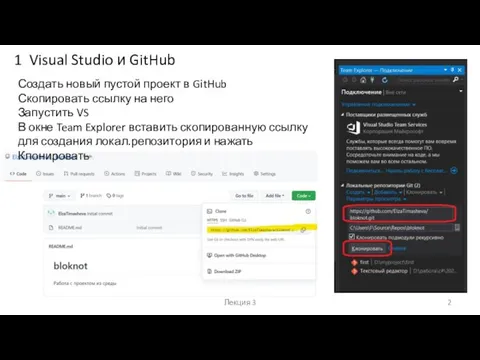
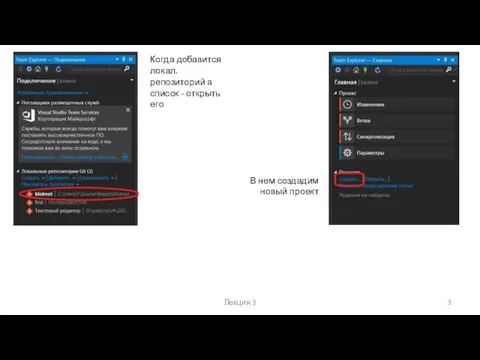
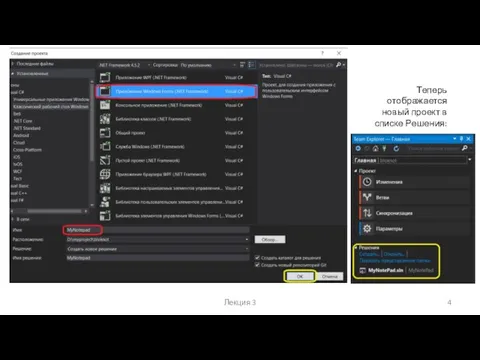

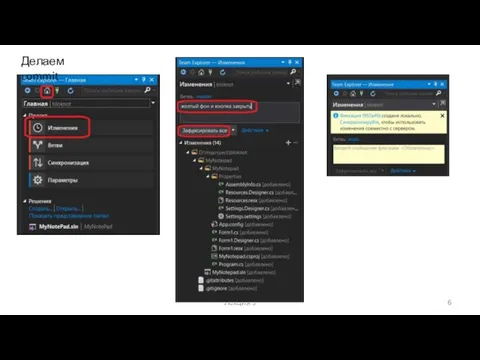
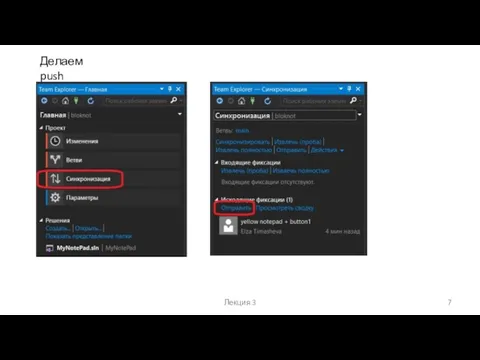
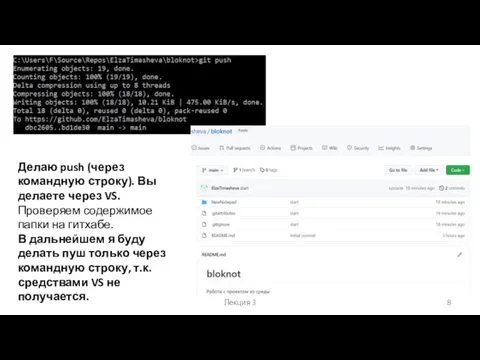
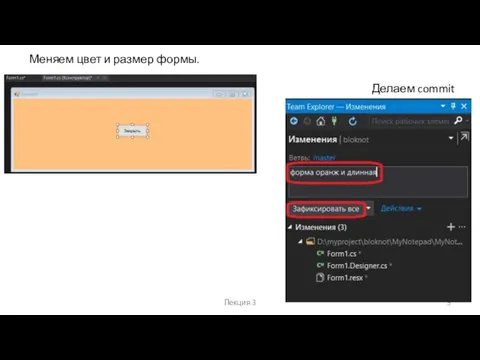
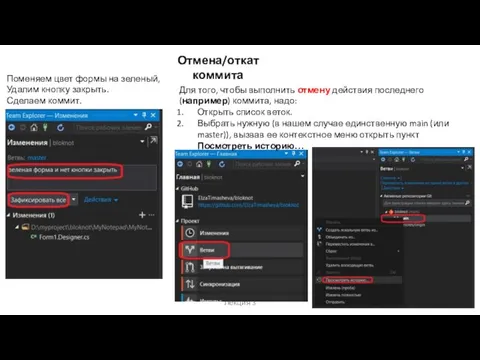
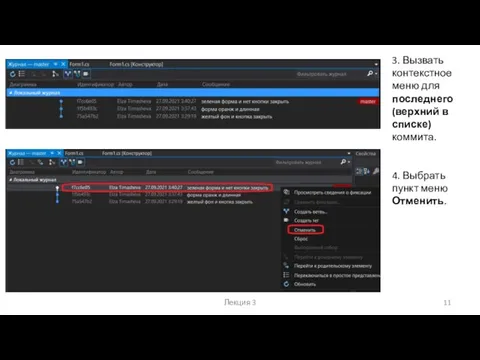
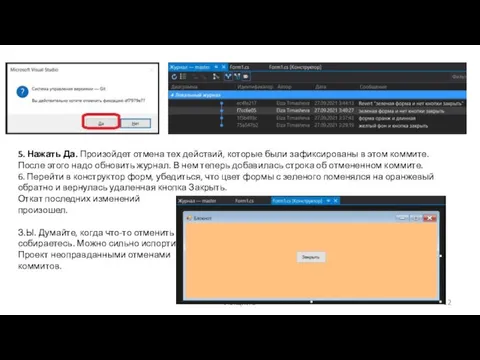

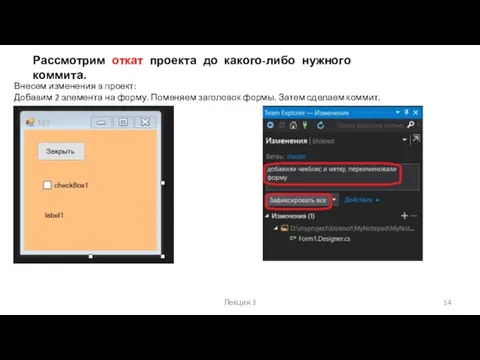
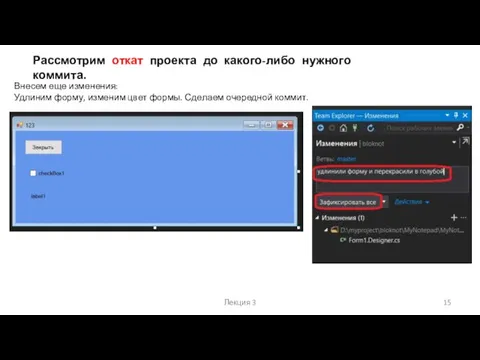

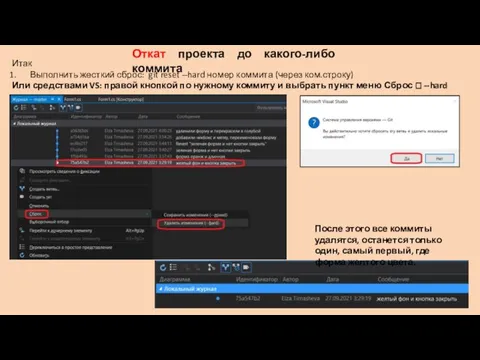
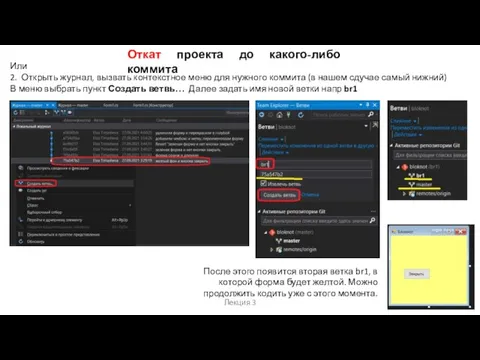
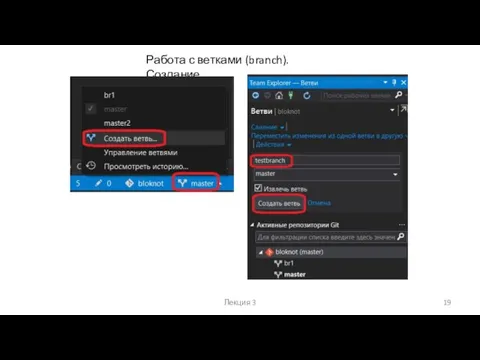
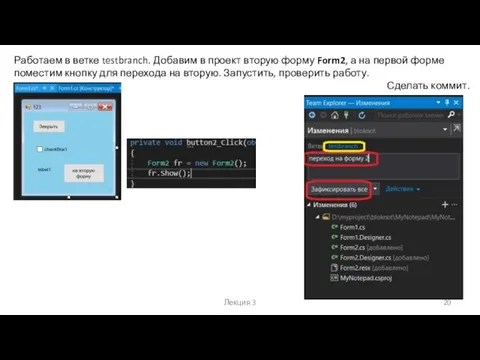
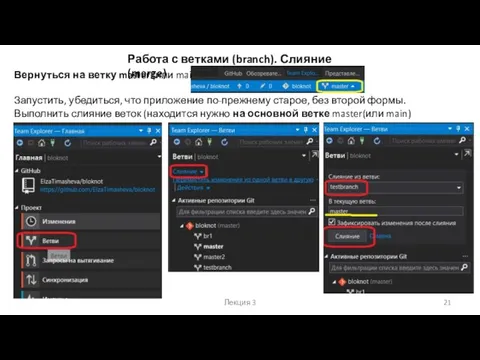
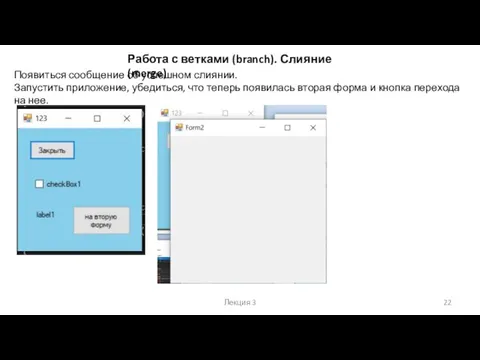
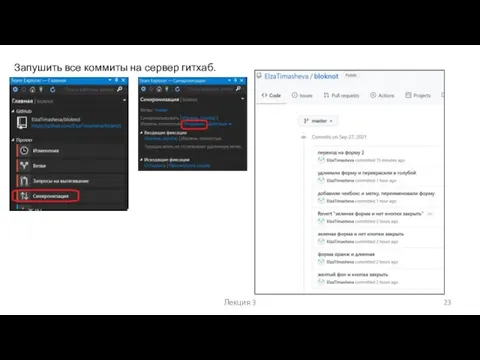

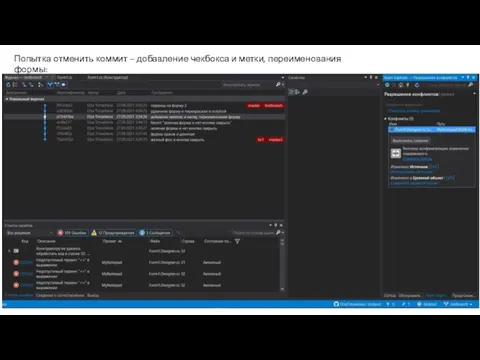
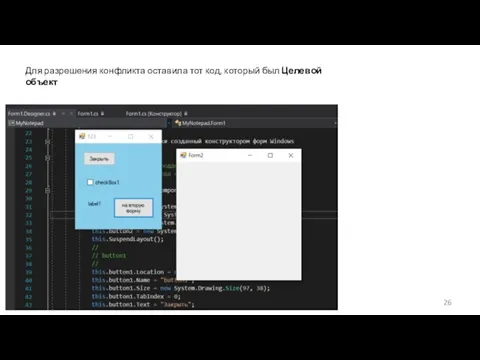
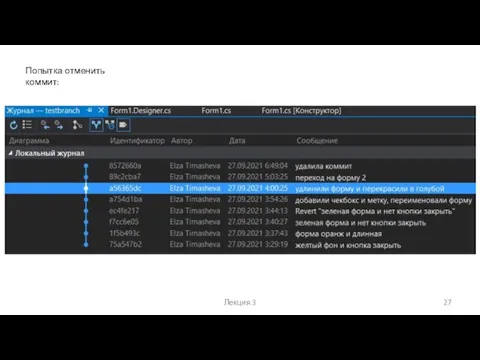
 Презентация на тему Таблицы в Excel
Презентация на тему Таблицы в Excel 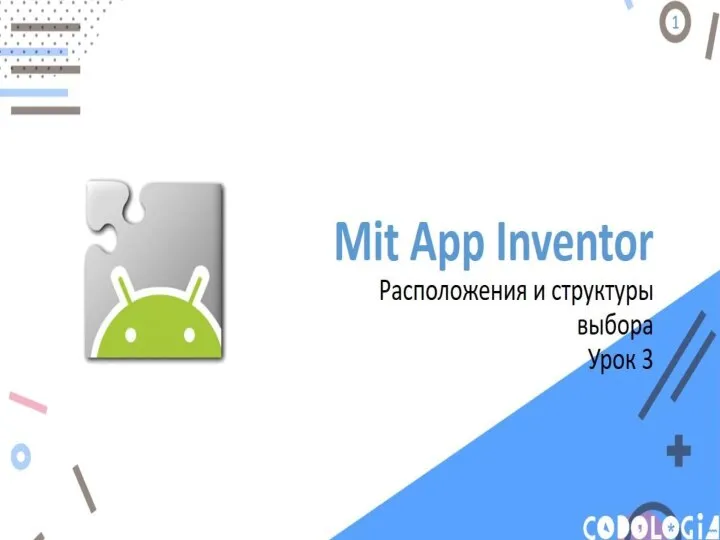 Тестирование приложения
Тестирование приложения Компьютерные Вирусы
Компьютерные Вирусы Информационные технологии в науке и образовании. Лекция 1
Информационные технологии в науке и образовании. Лекция 1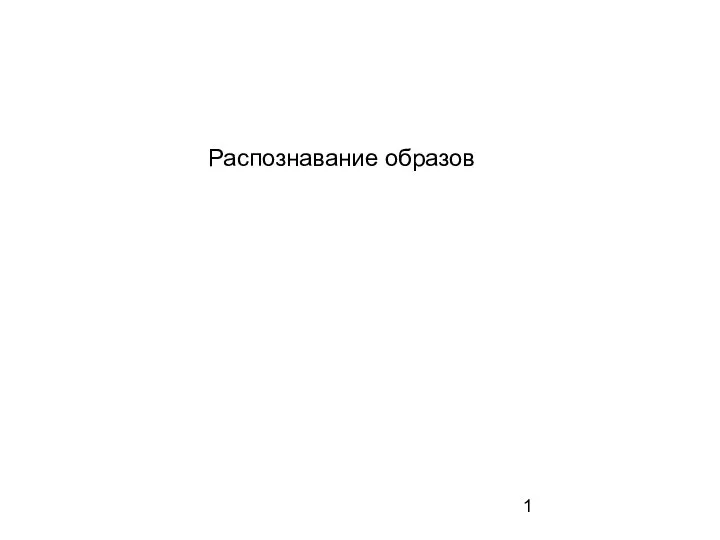 Распознавание образов в программировании
Распознавание образов в программировании Как решить проблему сетевого подключения imou, вызванную кодом безопасности?
Как решить проблему сетевого подключения imou, вызванную кодом безопасности?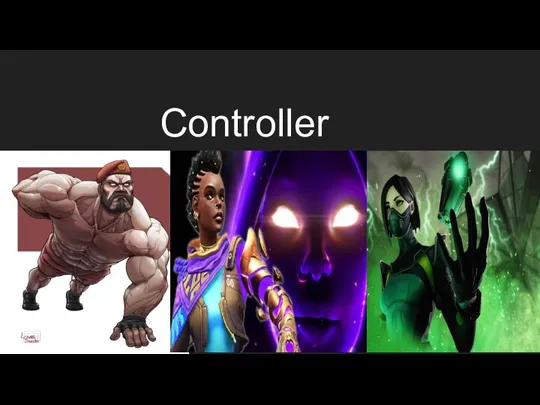 Controller
Controller Программирование С#. Структура программного кода. Методы. Функции. Рекурсивные вычисления
Программирование С#. Структура программного кода. Методы. Функции. Рекурсивные вычисления Подходы к определению теории игр
Подходы к определению теории игр Microsoft Word, Excal, Paint, PowerPoint
Microsoft Word, Excal, Paint, PowerPoint Продвижение через социальные сети
Продвижение через социальные сети Как несовершеннолетнему самостоятельно зарегистрироваться на госуслугах
Как несовершеннолетнему самостоятельно зарегистрироваться на госуслугах 1__NodeJS._NodeJS
1__NodeJS._NodeJS Принципы работы с элементами управления. Лекция 6
Принципы работы с элементами управления. Лекция 6 Курсы графического дизайна. (Занятие 10)
Курсы графического дизайна. (Занятие 10) Локальные компьютерные сети
Локальные компьютерные сети Кибербезопасность данных компаний
Кибербезопасность данных компаний Сравнение платформ создания сайтов
Сравнение платформ создания сайтов Презентация услуги по продвижению сообществ ВКонтакте
Презентация услуги по продвижению сообществ ВКонтакте Оператор цикла for
Оператор цикла for Номинации лица в заголовках информационных ресурсов тut.by и 015.by: прагматический аспект
Номинации лица в заголовках информационных ресурсов тut.by и 015.by: прагматический аспект Вставка и редактирование текста WortArt
Вставка и редактирование текста WortArt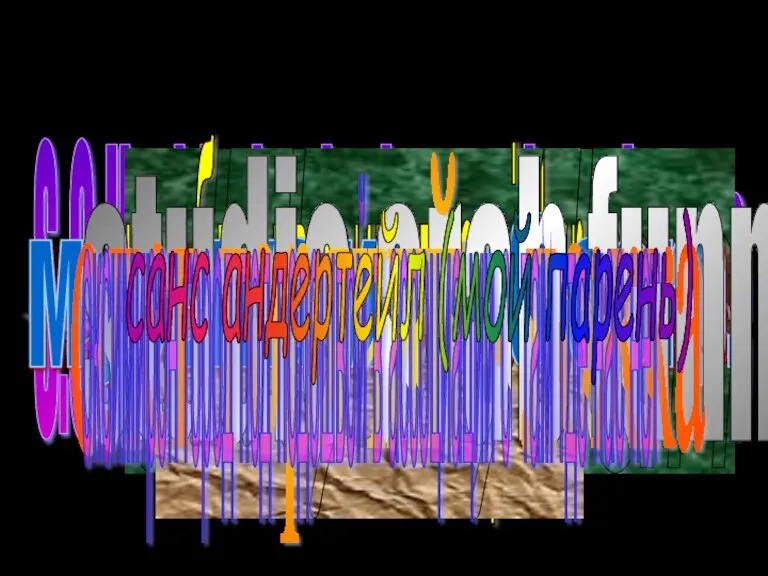 Приключенческая сага
Приключенческая сага Программирование в компьютерных сетях
Программирование в компьютерных сетях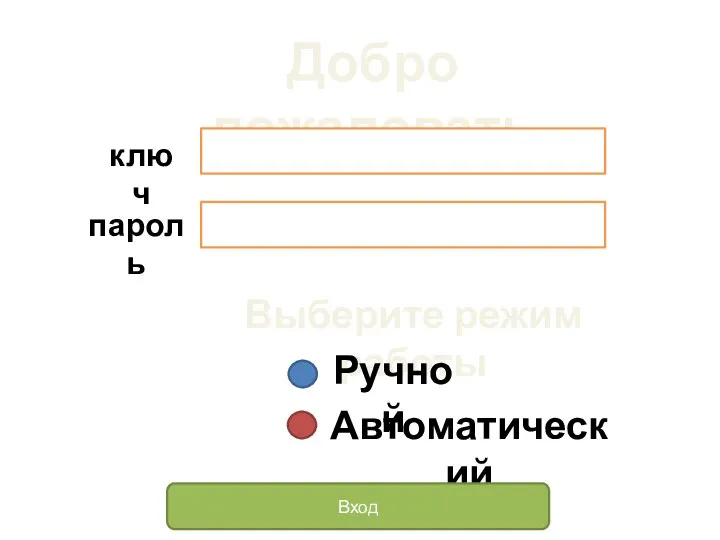 Вход. Ручной и автоматический
Вход. Ручной и автоматический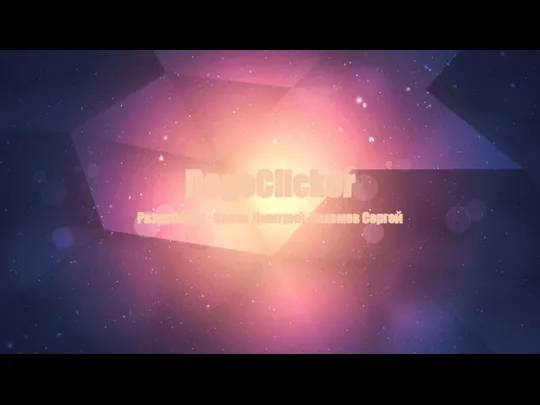 Разработка игры DogeClicker
Разработка игры DogeClicker Компьютерная презентация как средство систематизации знаний
Компьютерная презентация как средство систематизации знаний Ethernet операторского класса
Ethernet операторского класса